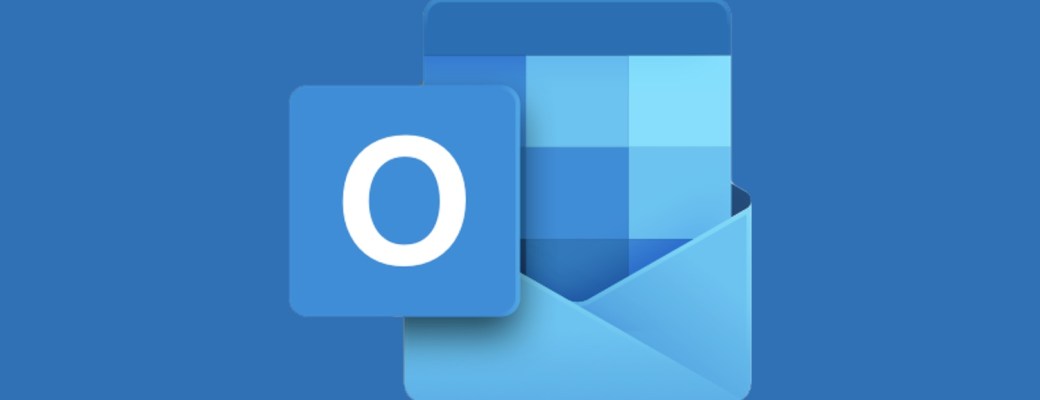Con el tiempo almacenas una gran cantidad de correos de Outlook. Por si acaso, deberías guardar una copia de seguridad fuera de la aplicación.
Outlook, en su versión de escritorio o en su versión online, es uno de los servicios más populares para gestionar el correo electrónico, con permiso de Gmail. Al formar parte de Microsoft Office, resulta una herramienta muy completa para organizar tus mensajes, contactos y reuniones.
Pero es posible que con el tiempo quieras cambiar de cliente de correo electrónico o, simplemente, quieras curarte en salud. En ambos casos, deberás hacer una copia de seguridad para exportar tus mensajes de Outlook y así tenerlos guardados por si acaso los necesitas en el futuro.
A continuación repasamos las distintas maneras que tenemos para hacer eso, copiar tus correos de Outlook fuera de la aplicación y tenerlos aparte como archivos independientes.
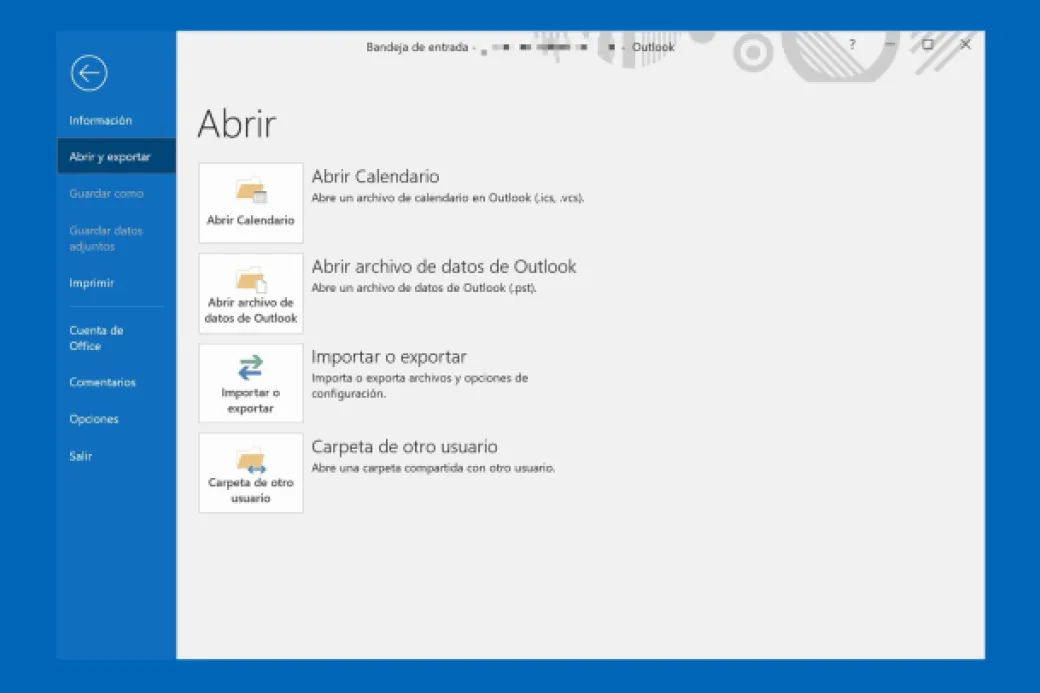
Exportar tus correos de Outlook
Si eres usuario de Outlook para Microsoft 365 o tienes las últimas versiones de Outlook (2013, 2016, 2019), tienes la suerte de contar con la función Importar/Exportar que facilita mucho las cosas si quieres guardar tus mensajes de Outlook en una ubicación independiente.
Tan simple como ir a Archivo > Abrir y exportar > Importar o exportar. Ahí encontrarás la opción Exportar a un archivo, de manera que todos tus mensajes de Outlook se guardarán dentro de un archivo de formato PST. En el asistente deberás elegir qué carpeta exportar. Puede que sólo quieras guardar los correos de la Bandeja de entrada, pero algunos tenemos varias subcarpetas donde organizar los mensajes.
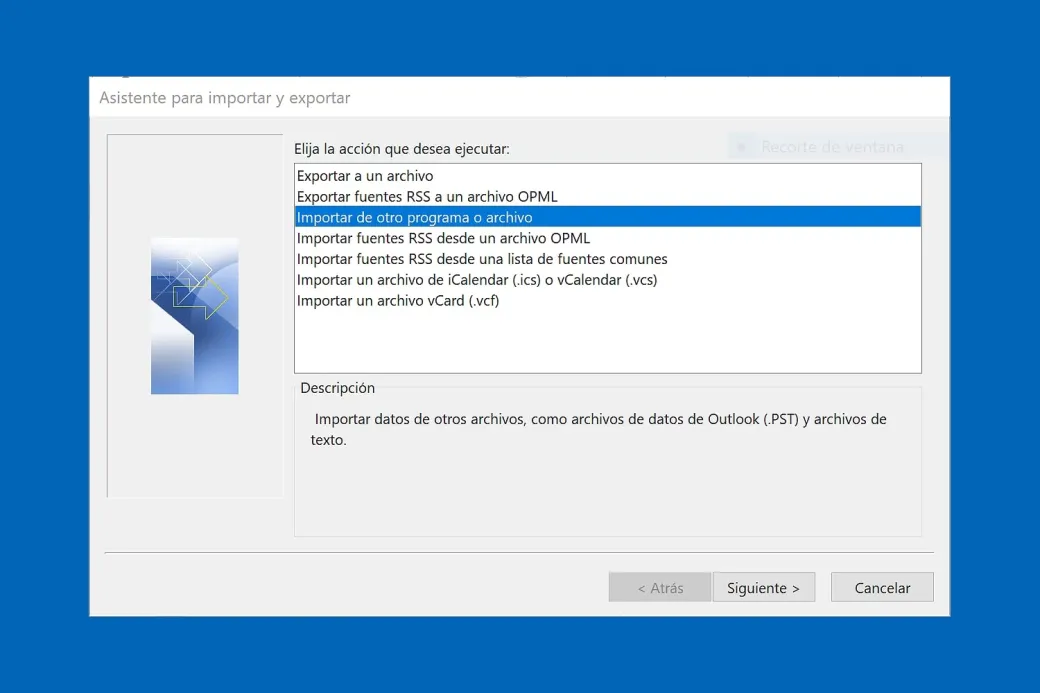
El archivo resultante, PST, podrás abrirlo con el propio Outlook o con herramientas gratuitas que encontrarás por Internet, como FreeViewer PST Viewer o SysTools Outlook PST Viewer.
Exportar mensajes manualmente
Una manera más artesanal consiste en seleccionar uno o más de los mensajes de Outlook que quieres guardar. En este sentido, tienes varias opciones de salida. Puedes guardarlos como archivos de texto TXT, texto enriquecido RTF o mensajes de Outlook en formato MSG.
Así tendrás los mensajes por separado y podrás consultarlos de manera individual en vez de abrir todos los mensajes de Outlook dentro del archivo PST del que hemos hablado antes.
Incluso puedes guardar tus correos de Outlook en formato PDF si en vez de ir a Archivo > Guardar como eliges la opción Archivo > Imprimir y eliges la impresora virtual PDF.